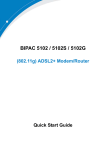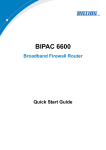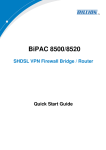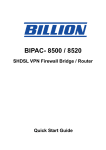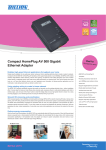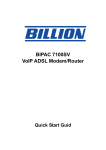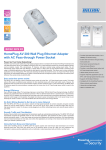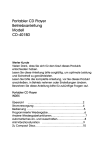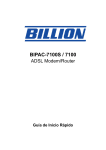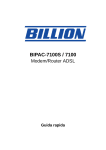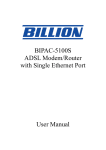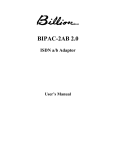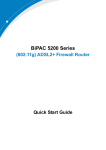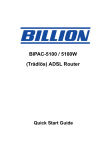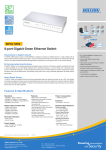Download Billion Electric Company (802.11g) User's Manual
Transcript
BIPAC 5102 / 5102S / 5102G (802.11g) ADSL2+ Modem/Router Kurz-Bedienungs-Anleitung Billion BIPAC 5102 / 5102S / 5102G ADSL2+ Modem/Router Detaillierte Anweisungen für die Konfiguration und Verwendung des 802.11g ADSL- Routers entnehmen Sie der Bedienungsanleitung. Lieferumfang ADSL Modem/Router * 1 Eine CD-ROM mit Bedienungsanleitung Ein RJ-11/RJ-45 – ADSL-Kabel Ein Ethernet-Kabel Kat. 5 Netzteil (Ausgangsleistung( 12V DC, 1A) : BIPAC 5102 / 5102G Ein Netzteil (Ausgangsleistung( 9V AC, 1A) : BIPAC 5102S This Quick Start Guide Verwenden Sie den ADSL2+ Modem/Router nicht bei hoher Luftfeuchte oder hohen Temperaturen. Schließen Sie an die Netzsteckdose für den ADSL2+ Modem/Router keine anderen Geräte an. Vorsicht Öffnen oder reparieren Sie das Gehäuse nicht selber. Wird der ADSL Modem/Router zu heiß, schalten Sie ihn sofort aus und beauftragen Sie einen qualifizierten Kundendiensttechniker mit seiner Reparatur. Sie dürfen dieses Produkt und das gesamte Zubehör nicht im Freien verwenden. Stellen Sie den ADSL2+ Modem/Router auf eine stabile Oberfläche. Verwenden Sie nur das im Lieferumfang enthaltene Netzteil. Bei Verwendung eines Netzteils mit anderer. Achtung 1 Kurz-Bedienungs-Anleitung The Front LEDs BIPAC 5102 BIPAC 5102S BIPAC 5102G LED 2 Meaning 1 PPP : Leuchtet bei Vorhandensein einer PPPoA-/PPPoE-Verbindung. 2 ADSL: Leuchtet bei erfolgreicher Verbindung mit einem ADSL-DSLAM – Synchronisation Leuchtet beim Anschluss an das Ethernet-Gerät. Grün bei 100 Mbit/s; Orange bei 10 Mbit/s Blinkt beim Senden/Empfangen von Daten 3 LAN Port: 4 WLAN : (5102G only) Leuchtet grün bei einer drahtlosen Verbindung. Blinkt beim Senden/Empfang von Daten. 5 SYS : Leuchtet bei betriebsbereitem System. 6 PWR : Leuchtet bei eingeschaltetem Gerät. Billion BIPAC 5102 / 5102S / 5102G ADSL2+ Modem/Router The Rear Ports BIPAC 5102 2 4 3 5 BIPAC 5102S 5 BIPAC 5102G 4 5 3 4 2 3 1 2 Port Meaning 1 On/Off-Schalter Ein/Ausschalter. 2 PWR Schließen Sie das mitgelieferte Netzteil an diese Buchse an. 3 4 5 RESET LAN (RJ-45 connector) ADSL (LINE) Drücken Sie bei eingeschaltetem Gerät diese Taste, wird es zurückgesetzt oder es werden seine werkseitigen Standardeinstellungen wiederhergestellt. 0-3 Sekunden: Das Gerät wird zurückgesetzt. 6 Sekunden oder länger: Die werkseitigen Standardeinstellungen werden wiederhergestellt (wird verwendet, wenn Sie sich nicht beim Router anmelden können, z.B. Sie haben das Kennwort vergessen). Verbinden Sie beim Anschluss an einen PC oder ein 10-Mbit/soder 100-Mbit/s-Office/Home-Netzwerk ein UTP-Ethernet-Kabel (Kat. 5 oder Kat. 5e) mit einem der vier LAN-Ports. Verbinden Sie beim Anschluss an das ADSL/Telefonnetz das mitgelieferte RJ-11-Telefonkabel mit diesem Port. 3 Kurz-Bedienungs-Anleitung Verbinden BIPAC 5102 1. Verbinden Sie Ihren Router mit dem LAN (Local Area Network) und der ADSL-Leitung (Splitter). 2. Schalten Sie den Router ein. 3. Vergewissern Sie sich, daß die LED´s PWR und SYS permanent leuchten und die LAN LED leuchtet. 4 Billion BIPAC 5102 / 5102S / 5102G ADSL2+ Modem/Router Verbinden BIPAC 5102S 1. Verbinden Sie Ihren Router mit dem LAN (Local Area Network) und der ADSL-Leitung (Splitter). 2. Schalten Sie den Router ein. 3. Vergewissern Sie sich, daß die LED´s PWR und SYS permanent leuchten und die LAN LED leuchtet. 5 Kurz-Bedienungs-Anleitung Verbinden BIPAC 5102G 1. Verbinden Sie Ihren Router mit dem LAN (Local Area Network) und der ADSL-Leitung (Splitter). 2. Schalten Sie den Router ein. 3. Vergewissern Sie sich, daß die LED´s PWR ,SYSund WLAN permanent leuchten und die LAN LED leuchtet. 6 Billion BIPAC 5102 / 5102S / 5102G ADSL2+ Modem/Router Konfiguration unter Windows XP 1. Wechseln Sie zu Start / Systemsteuerung (klassische Ansicht). Doppelklicken Sie in der Systemsteuerung auf Netzwerkverbindungen. 2. Doppelklicken Sie auf LAN-Verbindung. 3. Klicken Sie im Fenster LAN-Verbindungsstatus auf Eigenschaften. 4. Wählen Sie Internetprotokoll (TCP/IP) und klicken Sie auf Eigenschaften. 5. Klicken Sie auf die Optionsschaltflächen IP-Adresse automatisch beziehen und DNS-Serveradresse automatisch beziehen. 6. Klicken Sie auf OK, um die Konfiguration fertigzustellen. 7 Kurz-Bedienungs-Anleitung Konfiguration unter Windows 2000 1. Wechseln Sie zu Start / Einstellungen / Systemsteuerung. Klicken Sie in der Systemsteuerung doppelt auf Netzwerk- und DFÜ-Verbindungen. 2. Doppelklicken Sie auf LAN-Verbindung. 3. Klicken Sie im Fenster LAN-Verbindungsstatus auf Eigenschaften. 4. Wählen Sie Internetprotokoll (TCP/IP) und klicken Sie auf Eigenschaften. 5. Klicken Sie auf die Optionsschaltflächen IP-Adresse automatisch beziehen und DNS-Serveradresse automatisch beziehen. 6. Klicken Sie auf OK, um die Konfiguration fertigzustellen. 8 Billion BIPAC 5102 / 5102S / 5102G ADSL2+ Modem/Router Konfiguration unter Windows 95/98/ME 1. Wechseln Sie zu Start / Einstellungen / Systemsteuerung. Klicken Sie in der Systemsteuerung doppelt auf Netzwerk und wählen Sie die Registerkarte Konfiguration. 2. Wählen Sie TCP / IP -> NE2000 Compatible oder den Namen der Netzwerkkarte Ihres PCs. 3. Klicken Sie auf die Optionsschaltfläche IP-Adresse automatisch beziehen. 4. Wählen Sie dann die Registerkarte DNS-Konfiguration. 5. Klicken Sie auf die Optionsschaltfläche DNS deaktivieren und dann auf OK, um die Konfiguration fertigzustellen. 9 Kurz-Bedienungs-Anleitung Konfiguration unter Windows NT4.0 1. Wechseln Sie zu Start / Einstellungen / Systemsteuerung. Klicken Sie in der Systemsteuerung doppelt auf Netzwerk und wählen Sie die Registerkarte Protokolle. 2. Wählen Sie TCP/IP-Protokoll und klicken Sie auf Eigenschaften. 3. Klicken Sie auf die Optionsschaltflächen IP-Adresse von einem DHCP-Server beziehen und dann auf OK. 10 Billion BIPAC 5102 / 5102S / 5102G ADSL2+ Modem/Router Konfiguration des ADSL VPN Firewall Router Zur Konfiguration des Routers muss IE 5.0 / Netscape 4.5 oder eine höhere Version installiert sein. 1. Öffnen Sie den Webbrowser und geben Sie im Adressfeld des Browsers http://192.168.1.254 ein. Diese Nummer ist die IP-Standardadresse für diesen Router. Drücken Sie die Eingabetaste. 2. Es öffnet sich ein Fenster für den Benutzernamen und das Kennwort. Geben Sie bei User Name und auch bei Password standardmäßig admin ein. Klicken Sie auf OK, um den Vorgang fortzusetzen. 3. Es wird eine Webseite mit einem Statusbericht angezeigt. 11 Kurz-Bedienungs-Anleitung Überprüfung Ihrer lokalen Netzwerkverbindung über den Router Um festzustellen, ob dieser ADSL-Router im lokalen Netz zu sehen, wechseln Sie bitte zu Start / Ausführen. Geben Sie im Dialogfeld Ausführen “Ping 192.168.1.254” ein und klicken Sie auf OK. Ein Eingabeaufforderungs-fenster erscheint. Wenn Ihr Ping erfolgreich ist - was bedeutet, dass Ihr lokales Netzwerk Ihr Gerät erreicht – dann schließt sich das Fenster automatisch. Die Verbindung klappt nicht, wenn “Zeitüberschreitung der Anforderung” erscheint. In diesm Fall überprüfen Sie bitte Ihr Set up. 12 Billion BIPAC 5102 / 5102S / 5102G ADSL2+ Modem/Router Produkt-Support und Kontaktinformationen Germany : Die meisten Probleme lassen sich anhand des Kapitels Fehlerbehebung in der Bedienungsanleitung beheben. Tragen die Informationen im Kapitel Fehlerbehebung nicht zur Behebung des Problems bei, kontaktieren Sie bitte die Verkaufsstelle, wo Sie dieses Produkt erworben haben. Falls Sie Fragen oder Probleme mit Ihrem BIPAC haben, nehmen Sie bitte diese Bedienungsanleitung zur Hand. Die allermeisten Probleme können mithilfe des Kapitels Fehlerbehebung gelöst werden. Weitere Fehlerbehebungen können Sie im Internet unter www.billion.com/de nachlesen. Dort finden Sie unter der Rubrik FAQ häufig gestellte Fragen über Ihren BIPAC. Für mögliche Problembehandlungen sehen Sie bitte immer erst dort nach. In der Rubrik DOWNLOAD finden Sie immer die neuesten Versionen der Firmware, Treiber und Utilities. Oftmals werden bestehende Probleme durch ein Firmware-Update behoben, deshalb empfehlen wir zuerst immer ein Firmware-Update durchzuführen. Sollten Sie weiterhin Probleme haben, die dort nicht behandelt werden, wenden Sie sich bitte direkt an den Support unter der E-Mail-Adresse: [email protected] WORLDWIDE http://www.billion.com Mac OS is a registered Trademark of Apple Computer, Inc. Windows 98, Windows NT, Windows 2000, Windows Me and Windows XP are registered Trademarks of Microsoft 13